آداپتور PS Link یک دستگاه است که به شما امکان میدهد هدست PULSE Elite خود را به دستگاههای دیگر متصل کنید. برای استفاده از این آداپتور به صورت زیر عمل کنید:
جدول محتوا
👈 ابتدا آداپتور PS Link را به پورت USB دستگاه خود وصل کنید.
سپس هدست بیسیم PULSE Elite خود را به طرفی که دارای جک 3.5 میلیمتری است به آداپتور متصل کنید.
حالا میتوانید هدست خود را به دستگاه خود متصل کرده و از آن استفاده کنید.
با این کار، شما میتوانید صدای با کیفیت و فضای صوتی فراگیری که هدست PULSE Elite ارائه میدهد را در دستگاههای دیگر نیز تجربه کنید. از این طریق میتوانید از تجربه بازی و گوش دادن به موسیقی با کیفیت بالا لذت ببرید.
پشنهاد ما به شما :✅🟡 نقد و بررسی کامل ps5 + بازی های ps5
چنانچه در مورد هدست بیسیم PULSE Elite نیاز به کسب اطلاعات بیشتر، مشاوره یا سوالی دارید میتوانید با شماره 09390900366 با ما در تماس باشید💚
🟢 چگونگی اتصال و جفتسازی هدست بیسیم PULSE Elite

برای اتصال و جفتسازی هدست بیسیم PULSE Elite به یک آداپتور USB پلی استیشن لینک جدید، میتوانید به مراحل زیر عمل کنید:
⬅ ابتدا آداپتور USB پلی استیشن لینک جدید را به پورت USB دستگاه خود وصل کنید.
⬅ سپس هدست بیسیم PULSE Elite را روشن کنید و به حالت جفتسازی (pairing mode) درآورید. برای انجام این کار، معمولاً باید دکمه جفتسازی روی هدست را نگه دارید تا چراغ جفتسازی شروع به چشمک زدن کند.
⬅ حالا دکمه جفتسازی روی آداپتور USB پلی استیشن لینک جدید را نگه دارید تا دستگاه شما شروع به جستجو و جفتسازی با هدست بیسیم کند.
⬅ بعد از جفتسازی موفق، هدست بیسیم PULSE Elite آماده استفاده خواهد بود و شما میتوانید از آن برای گوش دادن به صدا یا صحبت کردن در بازیهای آنلاین استفاده کنید.
با انجام این مراحل، هدست بیسیم PULSE Elite شما با آداپتور USB پلی استیشن لینک جدید جفتسازی خواهد شد و میتوانید از آن برای تجربه صدای با کیفیت بالا در بازیها و موسیقی لذت ببرید.
✔ دکمه PS Link تعبیه شده روی هدست PULSE Elite را فشار داده و تا زمانی که نشانگر وضعیت نوری آبی را به صورت چشمکزن به نمایش گزارد، آن را نگه دارید (که حدود هشت ثانیه زمان خواهد برد). این رفتار نشانگر وضعیت هدست، زمانی به این صورت میشود که هدست در حالت جفتسازی قرار گرفته باشد.
برای اتصال و جفتسازی هدست بیسیم PULSE Elite به یک آداپتور USB پلی استیشن لینک جدید، میتوانید به مراحل زیر عمل کنید:
✔ هنگامی که نشانگر جفتسازی روی هدست نشان داده میشود، دکمه جفتسازی روی آداپتور USB پلی استیشن لینک جدید را نگه دارید تا دستگاه شما شروع به جستجو و جفتسازی با هدست بیسیم کند.
بعد از جفتسازی موفق، هدست بیسیم PULSE Elite آماده استفاده خواهد بود و شما میتوانید از آن برای گوش دادن به صدا یا صحبت کردن در بازیهای آنلاین استفاده کنید.
با انجام این مراحل، هدست بیسیم PULSE Elite شما با آداپتور USB پلی استیشن لینک جدید جفتسازی خواهد شد و میتوانید از آن برای تجربه صدای با کیفیت بالا در بازیها و موسیقی لذت ببرید.
🎧 چگونگی تغییر پخش صدا از بلوتوث به آداپتور یا بالعکس
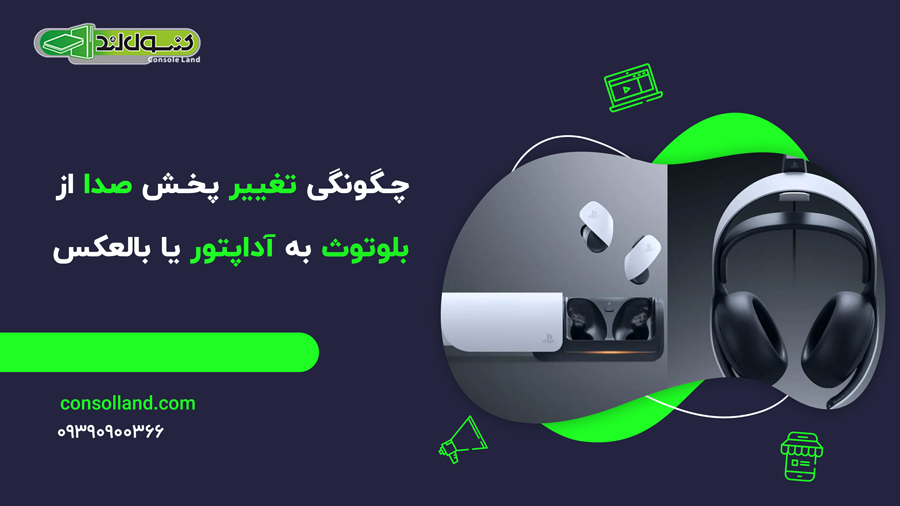
برای تغییر پخش صدا از بلوتوث به آداپتور یا بالعکس، میتوانید به مراحل زیر عمل کنید:
👈 ابتدا مطمئن شوید که هدست شما به هر دو دستگاه (بلوتوث و آداپتور) متصل شده است.
👈 برای تغییر پخش صدا از بلوتوث به آداپتور یا بالعکس، ابتدا باید صدای دستگاه خود را قطع کنید. برای این کار، میتوانید از تنظیمات دستگاه خود استفاده کنید و بلوتوث را غیرفعال کنید یا از منوی هدست خود این کار را انجام دهید.
👈 سپس، اگر میخواهید صدا از بلوتوث به آداپتور تغییر کند، باید آداپتور را به دستگاه خود متصل کنید و صدا به طور خودکار از بلوتوث به آداپتور تغییر خواهد کرد.
👈 اگر میخواهید صدا از آداپتور به بلوتوث تغییر کند، باید آداپتور را از دستگاه خود جدا کنید و هدست را به بلوتوث دستگاه خود متصل کنید. صدا به طور خودکار از آداپتور به بلوتوث تغییر خواهد کرد.
👈 با انجام این مراحل، میتوانید به راحتی پخش صدا را از بلوتوث به آداپتور یا بالعکس تغییر دهید و از تجربه صدای با کیفیت بالا در بازیها و موسیقی لذت ببرید.
پشنهاد ما به شما :😊✅ مقایسه هدستهای واقعیت مجازی Meta Quest 2 و Meta Quest 3
😏 تغییر پخش صدا از PS5 به PC
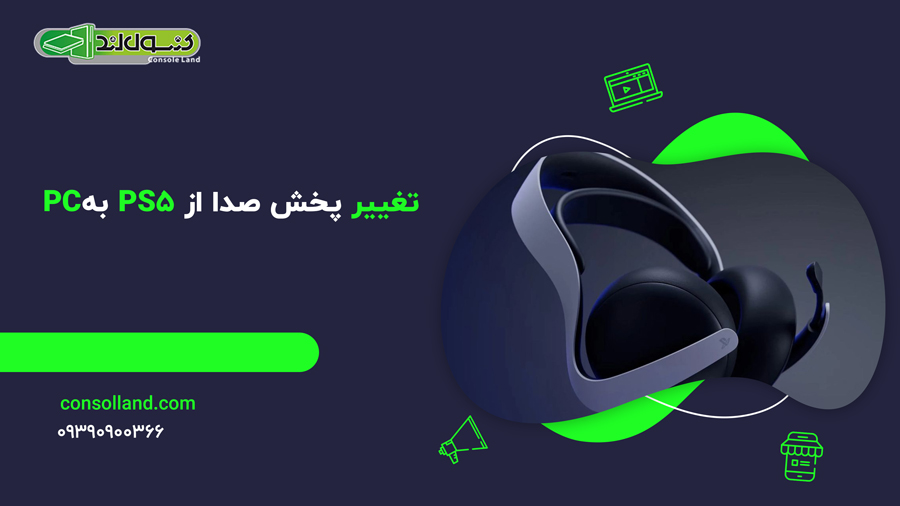
برای تغییر پخش صدا از پلی استیشن 5 به کامپیوتر شخصی، میتوانید از روشهای زیر استفاده کنید:
✔ استفاده از هدست بیسیم: اگر هدست بیسیمی مانند هدست بیسیم PULSE Elite دارید که به همه دستگاهها (مانند پلی استیشن 5 و کامپیوتر شخصی) قابل اتصال است، میتوانید هدست را به کامپیوتر شخصی خود متصل کرده و صدا را از طریق هدست بیسیم گوش دهید.
✔ استفاده از کابل صوتی: اگر هدست شما دارای کابل صوتی با جک 3.5 میلیمتری است، میتوانید این کابل را به پلی استیشن 5 و کامپیوتر شخصی متصل کرده و صدا را به کامپیوتر خود منتقل کنید.
✔ استفاده از نرمافزارهای داخلی: برخی از نرمافزارهای کامپیوتری مانند Windows 10 امکان اتصال و استفاده از دستگاههای خروجی صدا را فراهم میکنند. با استفاده از تنظیمات صدا در کامپیوتر، میتوانید صدا را از پلی استیشن 5 به کامپیوتر شخصی منتقل کنید.
با انجام یکی از روشهای فوق، میتوانید به راحتی پخش صدا را از پلی استیشن 5 به کامپیوتر شخصی تغییر دهید و از تجربه صدای با کیفیت بالا در بازیها و موسیقی لذت ببرید.
پیشنهاد ما به شما : ✅ نقد و بررسی Play Station VR2 🎮+ مشخصات و بررسی نکات
🤔 چگونگی استفاده از دکمه PS Link
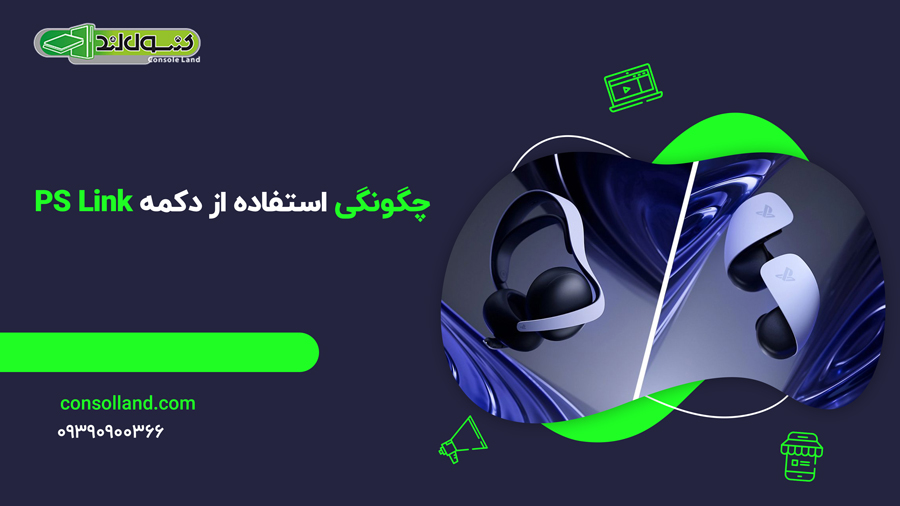
دکمه PS Link یکی از دکمههای موجود بر روی کنترلر DualSense پلی استیشن 5 است که به شما امکان اتصال کنترلر به پلی استیشن 5 را بدون نیاز به کابل USB میدهد. برای استفاده از دکمه PS Link به روش زیر عمل کنید:
👈 روشن کردن پلی استیشن 5: ابتدا پلی استیشن 5 خود را روشن کنید.
👈 روشن کردن کنترلر DualSense: کنترلر DualSense را روشن کنید.
👈 فشار دادن دکمه PS Link: بر روی کنترلر DualSense، دکمه PS Link را به مدت 3 ثانیه نگه دارید. این باعث میشود کنترلر به صورت بیسیم به پلی استیشن 5 متصل شود.
👈 صبر کنید: پس از فشار دادن دکمه PS Link، کنترلر به پلی استیشن 5 متصل میشود. صبر کنید تا اتصال برقرار شود.
👈 استفاده از کنترلر: پس از اتصال موفقیتآمیز کنترلر به پلی استیشن 5، میتوانید کنترلر را برای کنترل بازیها و منوی پلی استیشن 5 استفاده کنید.
👈 با استفاده از دکمه PS Link، میتوانید به راحتی کنترلر خود را به پلی استیشن 5 متصل کرده و از تجربه بازی با کنترلر بیسیم لذت ببرید.
🎮 چگونگی اتصال هدست بیسیم PULSE Elite به گوشی با بلوتوث

برای جفتسازی و اتصال هدست بیسیم PULSE Elite به تلفن همراه خود از طریق بلوتوث، میتوانید به روش زیر عمل کنید:
📌 روشن کردن هدست: ابتدا هدست بیسیم PULSE Eliteرا روشن کنید و به حالت جفتسازی بلوتوث درآورید. برای این کار، معمولاً باید دکمه جفتسازی یا دکمه بلوتوث را بر روی هدست نگه دارید تا چراغ بلوتوث شروع به چشمک زدن کند.
📌 فعال کردن بلوتوث در تلفن همراه: در تلفن همراه خود، بلوتوث را فعال کنید. این کار را معمولاً از تنظیمات یا منوی بلوتوث تلفن همراه انجام دهید.
📌 جستجو و جفتسازی: در تلفن همراه، به دنبال دستگاههای بلوتوث در دسترس بگردید و هدست PULSE Elite را پیدا کنید. پس از پیدا کردن هدست، آن را انتخاب کرده و جفتسازی کنید.
📌 تأیید اتصال: پس از جفتسازی موفقیتآمیز، تلفن همراه شما به هدست PULSE Elite متصل خواهد شد. در این مرحله، ممکن است بخواهید یک کد PIN وارد کنید یا اتصال را تأیید کنید.
📌 استفاده از هدست: پس از اتصال موفقیتآمیز، میتوانید از هدست بیسیم PULSE Eliteبرای گوش دادن به موزیک، مکالمه تلفنی یا استفاده در بازیها استفاده کنید.
با انجام این مراحل، میتوانید به راحتی هدست بیسیم PULSE Elite خود را به تلفن همراه خود از طریق بلوتوث متصل کنید و از صدای با کیفیت آن لذت ببرید.
پیشنهاد ما به شما :✅هر آنچه که باید درباره کنسول دستی سونی🤔 یا Play Station Portalبدانید؟
چنانچه در مورد هدست بیسیم PULSE Elite نیاز به کسب اطلاعات بیشتر، مشاوره یا سوالی دارید میتوانید با شماره 09390900366 با ما در تماس باشید💚


 nintento swich lite
nintento swich lite